Donnerstag, 03.04.2025 (CEST) um 00:41 Uhr
News:
Herzlich Willkommen bei Windowspage. Alles rund um Windows.
|
Detailbeschreibung
|
|
Betriebssystem: Windows Vista, Windows 7, Windows 8, Windows 10
|
|
Die kleinen Benachrichtigungsmeldungen ("Sprechblasen", Popups) über bestimmte Ereignisse wie z. B. "neue E-Mails vorhanden", "Kennwortänderung erforderlich" oder "neue Hardware installiert" durch Apps / Programmsymbole im Infobereich der Taskleiste werden in der Standardeinstellung 5 Sekunden lang eingeblendet. 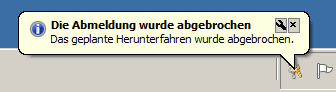 Das Zeitlimit für die Anzeige (Dauer) kann jeder Zeit entweder über die Benutzeroberfläche oder direkt über die Registrierung konfiguriert werden. So geht's (Benutzeroberfläche):
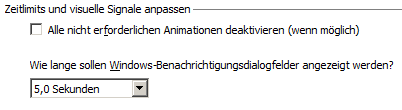 So geht's (Registrierung):
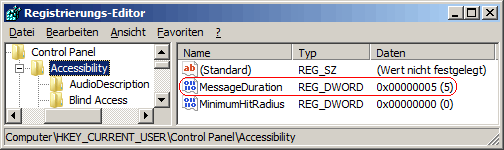 Hinweise:
|
| Tipps für Windows Vista, Windows 7, Windows 8, Windows 10 | |
|
|
| Sie rufen die Inhalte über eine unverschlüsselte Verbindung ab. Die Inhalte können auch über eine verschlüsselte Verbindung (SSL) abgerufen werden: https://windowspage.de/tipps/021188.html |